
Windows11への移行に苦戦した話(MBR2GPT)
Kyosukeです。
世界初のバーチャルポストハードコアバンド
Calling From The Reachにて作曲とギターをしています。
楽曲提供は勿論、ツアーサポートやバックミュージック演奏等も行なっています。
ドームツアー、ホールツアーも経験

今日はワタシがガチのガチで苦戦した、Windows10から11への移行作業について話していきたいと思います。
更新滞っててごめんね。まーーじでそれどころじゃ無かった…
はじめに
アップデート前のワタシの母艦。メインPCについて軽く紹介。
OS:Windows10 Pro 64bit
形式:MBR
ストレージ:Crucial 2.5 inch SATA(1T)
まぁ一般的な部類です。
今回ワタシがやりたかった事は大きく2つ。
システムドライブを1Tから2TBのSSDへ換装
それを機にWindows11へアップグレード
OSの入ったシステムドライブ1T→2Tに増設する事に関しては1TのSSDの中身を2TのSSD(新品)へクローンすることで全く問題無く行えたのですが、問題はWindows11へのアップグレードでした。
Windows11に出来るか判断する為、PC正常性チェックを実施します。

ワタシのPCのスペック(2TSSDに換装後)
OS:Windows 10 Pro 64bit
CPU:Intel Core i9 9900KF
メモリ:64GB
OSドライブ:2TのSSD(空き容量1T以上)
グラボ:MSI Geforce RTX3080
…どう考えてもスペックはWindows11の動作要件を満たしています。
以下の記事では、なるべくリアルタイムで更新してるので今現在のワタシのPC構成が知りたい方はコチラ↓
なぜ動作要件を満たしていないのか。
原因はストレージ(OSが入っているSSD)にありました。
MBR(マスターブートレコード)とGPT(GUIDパーティションテーブル)
HDDでもSSDでもSDカードでも、使用開始する前にその機器で使えるようにフォーマット(初期化)しますよね?
Switchとかで使う際もそれは同じかと思います。
フォーマットを行う際に選べるパーティションテーブルは大まかに分けて2種類あり、それがMBRとGPTです。
小難しい話をしても仕方ないので
MBRは昔ながらの形式
GPTは新しい形式
くらいで大丈夫かと思います。

ワタシの場合、Windows10が入っているCドライブがMBRだったんですね。
んで、Windows11の動作要件がGPTだった。と
例えるなら
部屋の整理整頓は全てニトリ製品のシリーズで揃えていたのに、ここから数年以内にイケアの商品規格でないといけない。というルールになった。
と言われた感じです。
どうせWindows11にいつか変える時が来るので
ワタシは「まぁこれを機にもう対応しちゃうかー」
と思ったわけですね。
ん?家具、総取っ替えってこと?
そうです。
システムドライブのクリーンインストール
Windowsにインストールした物全て、ゼロからのやり直し
です。
絶対嫌ですね。
何時間かかんねんそもそも…
こっちとしては出来れば慣れ親しんだ間取りや配置でいきたいわけです。
模様替えならまだしも、別に引っ越したいわけではない。
ゲイツもそこを配慮してか、なんとWindows10の標準機能の中にMBRをGPTに変換してくれる「MBR2GPT」なるソフトを標準で準備してくれてます!
これを使用すればMBR→GPTへの変換が出来るだけでなく、「システムドライブを起動した状態でデータを保持したまま移行」出来るとのこと。

ワタシ「うおおおおお」
ニトリ規格をイケア規格に全て変換してくれると。
しかも業者を呼ばなくてええで。と
神ですね。ゲイツあざす。
感謝の神アザスになった。
しかしここで壁にぶち当たりました。
MBR2GPTでのエラー
MBR2GPTを使用する前にValidation(実施可能かどうか検証)するする必要があるので、検証しました。
Disk layout validation failed for disk 0
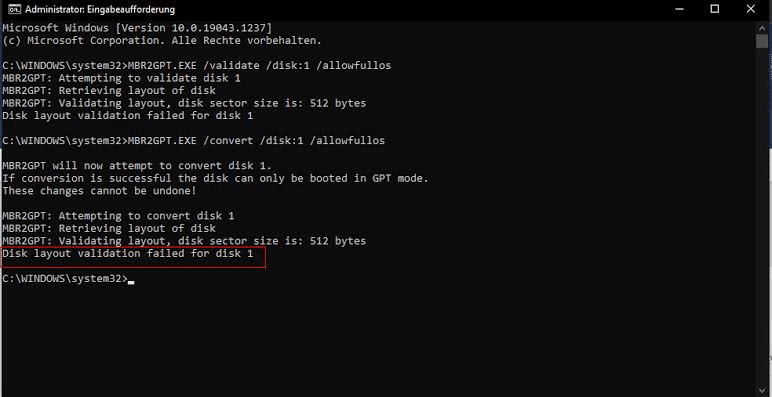
なんでやねん!
結論から言うと、原因はパーティション数にありました。
システムドライブ(Cドライブ)に3つ以上パーティション数がある場合、このエラーが出やすいようです。
これは不要なパーティションを削除or結合することで解決します。
以下のリンク参照。
この方法でコマンドプロンプトから不要なパーティションを削除します。
※ワタシの場合は回復ドライブ(起動不可になった場合の緊急起動ツール)を削除しました。
(念の為、回復ドライブをUSBメモリとかに作ってから削除してね。)
回復ドライブの作成方法
いざというときのために代わりとなる回復ドライブを作っておきましょう。
回復ドライブの削除が完了し、パーティションが3つになっている状態。

これでパーティション起因のエラーは解決したな。と思っていたのですが
またエラーに遭遇。
Cannot find OS partition(s) for disk 0

OSパーティションが見つかりません。と
「そんな訳なくね?今動かしてるのWindowsじゃなかったらなんなんだよ」と混乱しました。
エラーログ(C: Windows\setupact.log)を見てみると以下の通り

Infoってやつの最後。BCD~って書いてあるところのあたりでエラーが出てますね。
ってことで、「Cannot find OS partition(s) for disk 0」とか「MBR2GPT Cannot Find OS Partition」でググってみたところ、こんなサイトを見つけました。
英語だらけで、ワタシでも頭が痛くなります。
Google翻訳等を駆使して読んでみると良いですが、要はWindowsアップデート等でゴミファイルが溜まってるから消せってことですね。
読むのがめんどかったらコチラもおすすめ。ワタシはこの人の動画を参考にしました。
すごい訛りの英語ですが、背に腹はかえられねぇって事で。
ほうほう、なるほど。と。
実践中にWindowsREなる、トラブル復旧時に使う回復用臨時機能があるのですが、「どうやらそれが無い」ことが判明。
WindowsREの再インストール
この段階で正直「もう許してくれ。俺はもうWindows10のままで良い、、」
ってなってました。
ただ、ここで折れてはWindows11を有料で買わなくてはならなくなる。
そんなのはゴメンなんだよ!!!!!
ってことで意地でWindowsREを再インストールします。
Winre.wimなるファイルをゲトればいい。と。
以下参照サイト
話がデカくなってきました。
Windows純正のファイルが壊れてるから、インストールメディアからそのデータ引っ張ってこい。って話です。
ワタシのWindows10、Window7から移行してるからインストールメディア無いんですよね。
そこで、以下のブログ様を参照して
WindowのインストールファイルをMicrosoftのサーバーからダウンロードしてやろう。と。
MicrosoftのサーバーからWindowsのデータを非公式ダウンローダーでダウンロード出来るんかい。
という微妙にモヤるツッコミが生まれることは否定できないが、仕方ない。
「Microsoft Windows and Office ISO Download Tool」を使用し、Windows10のISOファイルをダウンロードしたものから、ようやく狙いの「Winre.wim」を見つけたので、ワタシの「C:Windows\System32\Recovery」配下にコピーします。
さっきの人の動画に戻る
winre.wimを導入後
reagentc /disable
reagentc /enableを実行。winREの再構成を実施します。
その後、再度ファイルの整合性チェック。
sfc /scannowシステムファイルのチェックと修復をおこないます。

いけたっぽい!!
その後、再度MBR2GPTを実行。
ドン。


最後の2行にFailed(失敗)と出ていますが、回復ドライブの構成ファイルの再作成が失敗しているだけなので、MBR→GPTの変換そのものは成功しています!!やりました。やってやりました。
一応怖いので念の為再構成を実行
reagentc /disable
reagentc /enable
ってことで完了しました。
Windowsを再起動し、システムドライブの表示がGPTになっていればOK!
ってことで再起動。
MBR→GPTにしたら起動しない
これは各サイトに注意書きがあるのですが、MBR方式とGPT方式で起動方式が違います。
MBRはBIOS。GPTはUEFI方式で起動するので、マザーボードでその設定をしなくてはなりません(最適化する。とか押せば勝手にやってくれるマザーボードもあるみたいです。
ワタシのマザーボードはGIGABYTE製のマザーボードですので
「GIGABYTE UEFI 起動」とかで調べたら一発で出ました。
Windows11へ
起動に成功し、再度確認。

ついにシステムドライブのMBR→GPT変換が終わった訳です。
ここで再度PC正常性チェックです。

後は指示に従いWindows11にするだけです。
サンキューマイ根気。
そして。。

念願のWindows11です。
おわりに
今回ワタシが実践したのは
Windows7ProからアップデートでWindows10ProにしたOSを
クリーンインストール(初期化)せずになんとかWindows11にしたい
↓
ストレージの方式が従来のもの(MBR)では無理なので、対応したもの(GPT)に変換する必要がある。
↓
変換
↓
Windows11へ
という流れでした。ざっくり書くと短いな。
いやー長かった。2週間くらいか。
4,5回ストレージ飛ばしたり再起不能になりましたがなんとかやりました。
バックアップの作成だけで数時間溶けるのほんまやめてくれ。
この記事を書いていたら、1発で解決できるサイトを見つけたので貼っておきます。
この方に状況は似てました
(苦戦してた時に見つけたかった)
99%ワタシの備忘録的な感じの記事ですが、いつか誰かを助けてくれる記事と信じます。
一人でも多く、ワタシの苦しみを味合わなくて良いように。
それではまた。
Kyosuke
この記事が気に入ったらサポートをしてみませんか?
